Anuncio
Google Sites es una de las mejores herramientas en línea disponibles para crear su propia página web gratuita. Mucha gente lo usa como una forma rápida de publicar un página de cartera personal Los mejores creadores de sitios web para crear una cartera limpia en línea¿Qué creador de sitios web gratuito es mejor para su cartera? ¡Aquí están los mejores creadores de sitios web entre los que puede elegir! Lee mas o un simple sitio web de negocios. Ninguno necesita habilidades especiales de diseño web o conocimientos de codificación.
En este artículo, aprenderá cómo usar Google Sites y cómo crear su propio sitio web en solo unos pocos pasos.
¿Qué son los sitios de Google?
Durante muchos años, Google Sites permaneció bastante estático en lo que respecta a las características. Google Sites Classic (como ahora se le llama) siempre ha sido limitado en términos de cuánto podría realmente diseñar su sitio web.
El estilo de la mayoría de los sitios de Google parecía muy anticuado en comparación con el resto de la web. Los sitios modernos tienen elementos como menús dinámicos de navegación y diseños limpios y receptivos.
La mayoría de las páginas creadas por Google Sites tenían menús de navegación estáticos y un diseño desordenado. Tenían una sensación retro para el Estilo de diseño web de la década de 1990 Revive la web de la década de 1990 visitando estos 9 sitios web antiguosEstos nueve sitios web eran de vanguardia en el día. Llegaron antes del advenimiento de gráficos súper elegantes y Web 2.0, pero hoy sirven como recordatorios nostálgicos de lo lejos que ha llegado el desarrollo web. Lee mas .

En 2016, Google actualizó Google Sites para que pudiera crear un sitio web más moderno y moderno.
Notarás la actualización al instante. La antigua herramienta de edición de Google Sites era muy limitada en cuanto a dónde y cómo podía colocar objetos. El nuevo editor es una herramienta de diseño de forma muy libre. Literalmente, puede arrastrar, colocar y cambiar el tamaño de los elementos y widgets de la página donde desee.
Cómo crear un sitio de Google
Para crear un sitio de Google desde cero, vaya a nueva página de Google Sites e inicie sesión con su cuenta de Google. Presione el botón rojo "+" en la esquina inferior derecha.
Aparecerá una página web en blanco con el tema predeterminado "Simple".

El diseño del editor es muy fácil de usar e incluye varias secciones:
- Panel de control derecho: Un área de tres menús que incluye un Insertar Menú con objetos y widgets. Hay una Páginas menú donde puede crear nuevas páginas y subpáginas para el sitio. También verás un Temas menú donde puede seleccionar el tema para la página que está editando.
- Menu principal: Aquí es donde nombra el sitio, obtiene una vista previa de la página que está editando o publica el sitio en la web. También es donde puedes compartir el sitio con otras personas.
- Ventana de diseño: El área central donde trabajará en el diseño y el contenido de su página.
Para comenzar, tiene tres estilos de encabezado para elegir. Puede ir con una pancarta muy grande, una pancarta mediana o ninguna pancarta y solo el título de una página web.
Crear encabezado y contenido
También puedes agregar un nombre de sitio y un logo Para la parte superior de la página. Colóquelo en el lado izquierdo de donde irá su menú de navegación.

Lo bueno de Google Sites es que puedes diseñar objetos donde quieras.
Por ejemplo, si está creando una página de perfil y desea agregar su foto de perfil encima de la imagen del banner, no tiene que saber nada de magia CSS o Programación PHP. Simplemente agregue un objeto de imagen con el menú Insertar y arrastre la imagen a la página donde quiera que vaya.

Debajo del encabezado, puede agregar una nueva sección simplemente haciendo clic en la página. Dé a cada sección su propio color de fondo, inserte cualquier objeto que desee en ella o simplemente comience a escribir.

Con Google Sites, lo que obtienes con facilidad y flexibilidad, pierdes en opciones.
Solo hay unos pocos estilos de encabezado disponibles según el tamaño que elija. Estos son Título (H1), Título (H2) o Subtítulo (H3).
Sin embargo, si sabes cómo ajustar el código de fondo 17 ejemplos simples de código HTML que puedes aprender en 10 minutos¿Quieres crear una página web básica? Aprenda estos ejemplos HTML y pruébelos en un editor de texto para ver cómo se ven en su navegador. Lee mas , puedes hacer clic en el más ícono (tres puntos) para editarlo y ajustar el estilo si lo desea.

Una vez que haya diseñado el encabezado y el banner de la página, y haya creado el título de su sección, solo debe concentrarse en crear el contenido de su página.
Diseño del sitio y navegación
Si haces clic en el Temas elemento de menú en la barra de navegación derecha, verá una lista de seis temas Puedes elegir. En su mayoría, cambian el esquema de color para elementos como líneas horizontales, tamaño y estilo de fuente y estilos de encabezado.
Es inteligente crear una página para su nuevo sitio y luego jugar con estos temas para ver cuál le gusta más. Pero cuando elige uno, asegúrese de usarlo de manera consistente en todas las páginas del sitio.
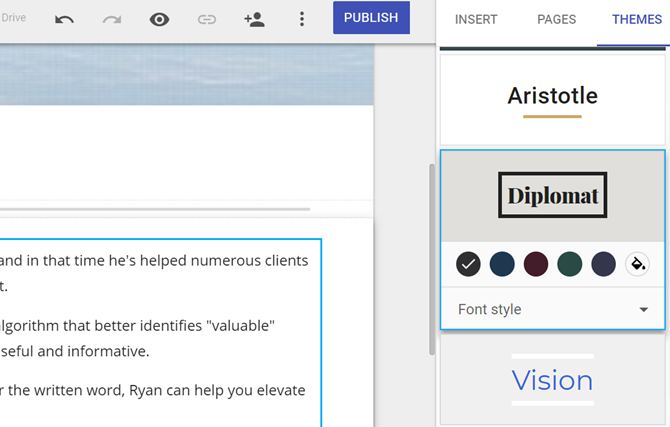
Si haces clic en el Páginas elemento de menú en la barra de navegación derecha, aquí es donde puede agregar nuevas páginas o subpáginas a su sitio web.
Cada vez que agrega una nueva página, agregará un nuevo elemento al menú de navegación superior en el encabezado de cada página.
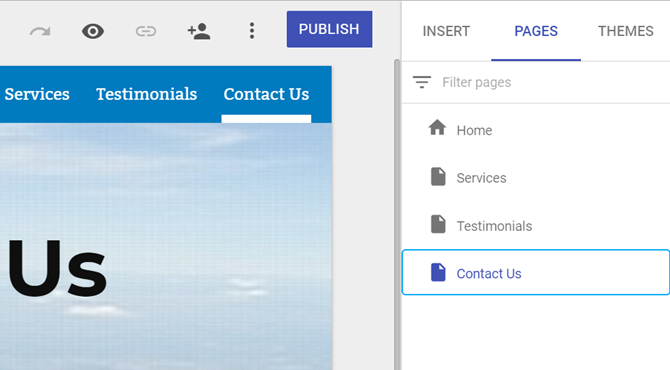
No tiene que hacer un seguimiento de los enlaces para el menú. Cada vez que cambia el nombre de una de estas páginas, los enlaces del menú se actualizan automáticamente.
Además, no está atascado con un menú estático en la parte superior de cada página. Si eso te parece demasiado antiguo, simplemente haz clic en el ícono de ajustes en el lado izquierdo de la pantalla y selecciona Navegación lateral.

Esto genera un menú dinámico en la barra lateral que solo aparece cuando los visitantes hacen clic en el ícono Menú en la esquina superior izquierda de su página.
Es una forma genial de darle a su sitio de Google un aspecto muy moderno y profesional.
Agregar widgets
Una cosa que Google Sites trae a la mesa es lo fácil que es incrustar elementos funcionales en la página. Esta característica le permite agregar algo de interactividad al sitio y le brinda una alternativa más simple a configurar un sitio de WordPress Configure su blog con WordPress: la guía definitiva¿Quieres comenzar tu propio blog pero no sabes cómo? Mire a WordPress, la plataforma de blogs más poderosa disponible en la actualidad. Lee mas .
Y no se trata solo de cuadros de texto o videos simples. Puede insertar cualquiera de los siguientes elementos directamente en su página.
- Documento de Google Docs
- Presentación de diapositivas de Google
- Hoja de cálculo de Hojas de cálculo de Google
- Formulario de formularios de Google
- Gráficos de Google desde dentro de cualquier hoja de cálculo
- Mapa de Google
- calendario de Google
Puede mover cualquiera de estos elementos a cualquier lugar de la página que desee arrastrar y soltar. Aquí están algunos ejemplos:
Incrustar un calendario. Haga clic en el Calendario widget y seleccione la cuenta de Google de la que desea extraer el calendario.

Coloque estos elementos uno al lado del otro, muévalos por la página o cambie su tamaño para que se vean como quiere que se vean en la página.
Es un nivel de diseño web tan simple que cualquiera puede diseñar una página web hermosa. No es necesario que conozca un solo código.

Incrustar una hoja de Google. Con una hoja de cálculo, puede transmitir información a sus lectores de una manera bien organizada, con muy poco esfuerzo.
Lo bueno de esto es que nunca más tendrás que editar esa página web. Simplemente actualice la hoja de Google fuente y la hoja incrustada en la página web se actualiza automáticamente.

Incrustar un gráfico. Seleccione una hoja de Google que contenga cualquier cantidad de gráficos. Puede seleccionar el gráfico específico que desea insertar en su página web.
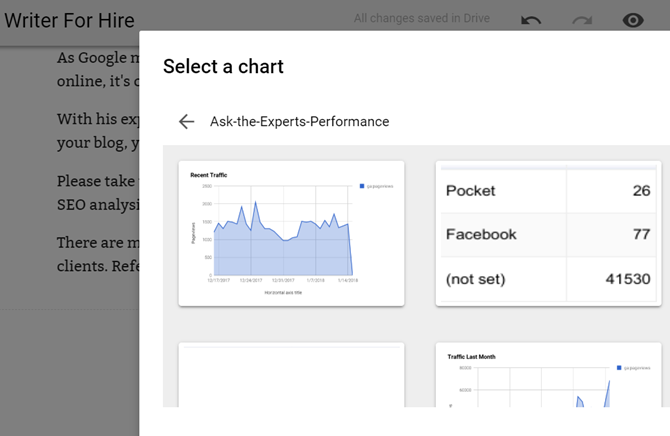
Si su trabajo es crear paneles de control que requieren actualizaciones de una hoja de cálculo, puede impresionar a su jefe al insertar los gráficos de todas sus hojas de cálculo en una página web.
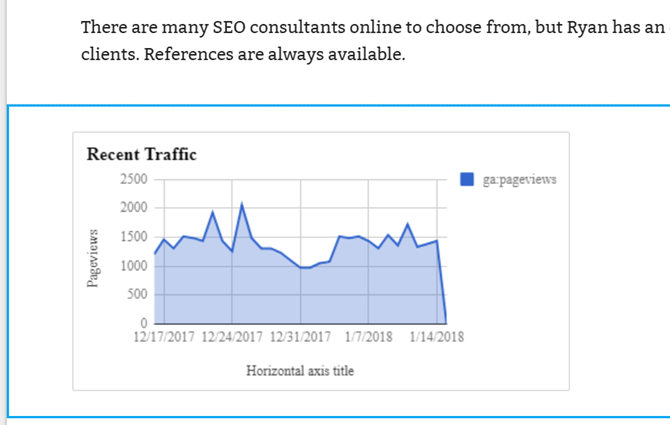
Luego, cuando llegue el momento de entregar su informe al jefe, simplemente proporcióneles un enlace URL al que puedan acceder con su cuenta de Google. ¡Habla sobre ser un empleado innovador!
Termine y publique su sitio web
Cuando todos los elementos de tu página se unen, es algo hermoso. Ahora puede crear una página de contacto informativa que muestre a sus clientes potenciales cómo se ve su agenda.
Puede incluir un formulario de contacto e incluso un mapa de la dirección de su empresa si tiene uno. Tratar un formulario de contacto para recopilar datos Cómo crear un formulario de contacto de sitio web gratuito con los formularios de Google¿Necesita un formulario de contacto para su sitio web o blog, pero no le gustan las opciones predeterminadas? Utilice los formularios de Google y recopile las respuestas en las Hojas de cálculo de Google. Lee mas con los formularios flexibles de Google.
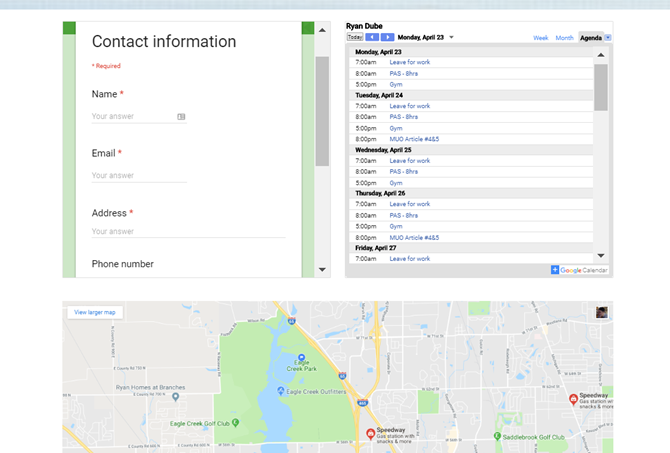
Una vez que haya terminado de crear su nuevo sitio y todas las páginas que lo integran, estará listo para publicar.
Todo lo que tienes que hacer es presionar el Publicar botón en la parte superior de la página, y tendrá la oportunidad de reclamar el nombre de la subpágina en Google Sites para su sitio.

No se preocupe si quiere su propio dominio, siempre puede registrar el dominio y luego redirigirlo a esta URL. Cuando redirige un dominio, para los visitantes parece que la página que están navegando es en realidad ese dominio y no un sitio web de Google Sites.
¿Es Google Sites para usted?
El hecho de que pueda crear un sitio web gratuito utilizando Google Sites abre todo un mundo de posibilidades.
- Puede crear páginas privadas e internas solo para crear informes para su trabajo.
- Puede crear una página profesional de cartera para compartir con nuevos clientes potenciales.
- Puede usar Google Sites para lanzar una página comercial simple y efectiva.
Creo que estará de acuerdo en que es mucho más fácil trabajar con la nueva versión de Google Sites. Le ayuda a crear sitios que son mucho más modernos. Pero, si Google Sites no es para usted, siempre hay generadores de sitio estático Use un generador de sitio estático para crear un sitio web rápidoEn esta guía describiremos qué es un generador de sitio estático (SSG), por qué querría usar uno y cómo construir un sitio nuevo con él. Lee mas eso te ayudará a crear un sitio en solo minutos.
Ryan tiene una licenciatura en ingeniería eléctrica. Ha trabajado 13 años en ingeniería de automatización, 5 años en TI y ahora es ingeniero de aplicaciones. Ex editor jefe de MakeUseOf, ha hablado en conferencias nacionales sobre visualización de datos y ha aparecido en la televisión y radio nacionales.

